NOTE: В данной статье показана настройка версий ОС NDMS 2.11 и более ранних. Настройка актуальной версии ПО представлена в статье "Подключение к Интернету через ADSL".
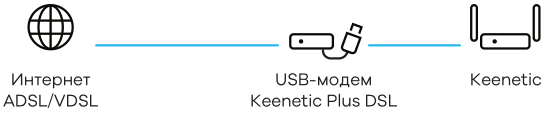
Модуль Keenetic Plus DSL также поддерживает работу в режиме ADSL2+ Annex M. Данный режим является частью стандарта ITU-T G.992.5 и позволяет увеличить скорость исходящего потока (upstream или скорость передачи данных до провайдера). Данный режим ADSL2+ Annex M в интернет-центре активируется автоматически, при условии, что он включен на стороне провайдера.
1. Для работы модуля Keenetic Plus DSL в интернет-центре должен быть установлен компонент микропрограммы Модем ADSL2+/VDSL2. Поддержка USB-модулей Keenetic Plus (в том числе и Keenetic Plus DSL) была реализована в микропрограммах NDMS V2.06.А7.
В веб-конфигураторе перейдите на вкладку Обновление меню Система и нажмите кнопку Показать компоненты.
Если требуемый компонент в вашем устройстве не установлен, обратитесь к инструкции по обновлению микропрограммы интернет-центра, размещенной в статье «Обновление устройства и установка актуальных версий программных компонентов через веб-конфигуратор».
2. Подключите модуль Keenetic Plus DSL к USB-порту интернет-центра. Перейдите в меню Интернет на вкладку USB DSL.
Здесь будут отображены параметры работы с DSL-линией.
Внимание! По умолчанию установлен Режим Клиент и использование стандарта модуляции ADSL2+. Если установленное провайдером оборудование не поддерживает подключение на этом стандарте, переключите устройство в нужный физический режим.
В пункте Annex указан используемый частотный диапазон. Данный параметр также следует согласовать с провайдером.
3. Выполните подключение телефонной линии к разъему RJ11 (стандартный порт подключения телефонной линии) на модуле. В случае когда в телефонной линии работает телефонный аппарат, следует при подключении обязательно использовать входящее в комплект частотное разделительное устройство (сплиттер).
В разделе Системный монитор веб-интерфейса интернет-центра будет отображено состояние подключения, используемые параметры и характеристики линии.
4. Щелкните кнопку Добавить виртуальный канал. В открывшемся окне настройки интерфейса следует указать предоставленные провайдером значения для виртуального канала PVC. В нашем примере используются идентификаторы VPI 0 и VCI 35, инкапсуляция LLC. В поле Привязка следует оставить значение none (не используется). Для подключения к Интернету будет использовано другое подключение (с авторизацией через PPPoE), и на данном виртуальном канале назначение IP-адреса не требуется. Сохраните настройки нажатием кнопки Применить.
5. В разделе Интернет на вкладке PPPoE/VPN нажмите Добавить соединение.
Откроется окно Настройка соединения. В нем следует указать Тип (протокол) PPPoE, Имя пользователя и Пароль, предоставленные провайдером для подключения. В поле Подключаться через укажите интерфейс, через который подключение будет устанавливаться (в нашем примере это интерфейс виртуального канала UsbDsl0/Pvc0).
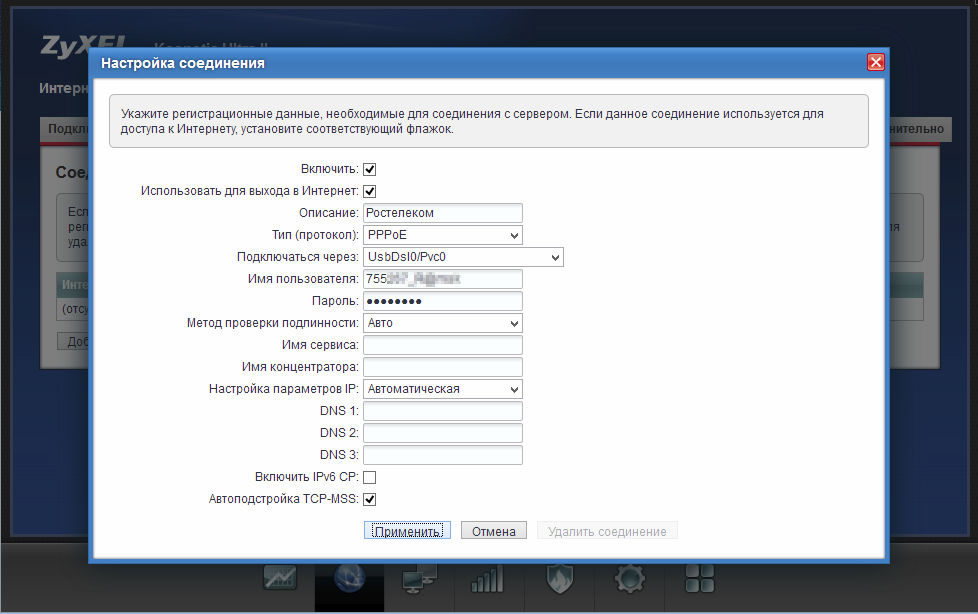
Введите необходимые данные и щелкните Применить для сохранения настроек в интернет-центре.
6. В меню Системный монитор, после установления подключения, отображается состояние доступа в Интернет через созданное подключение PPPoE0.
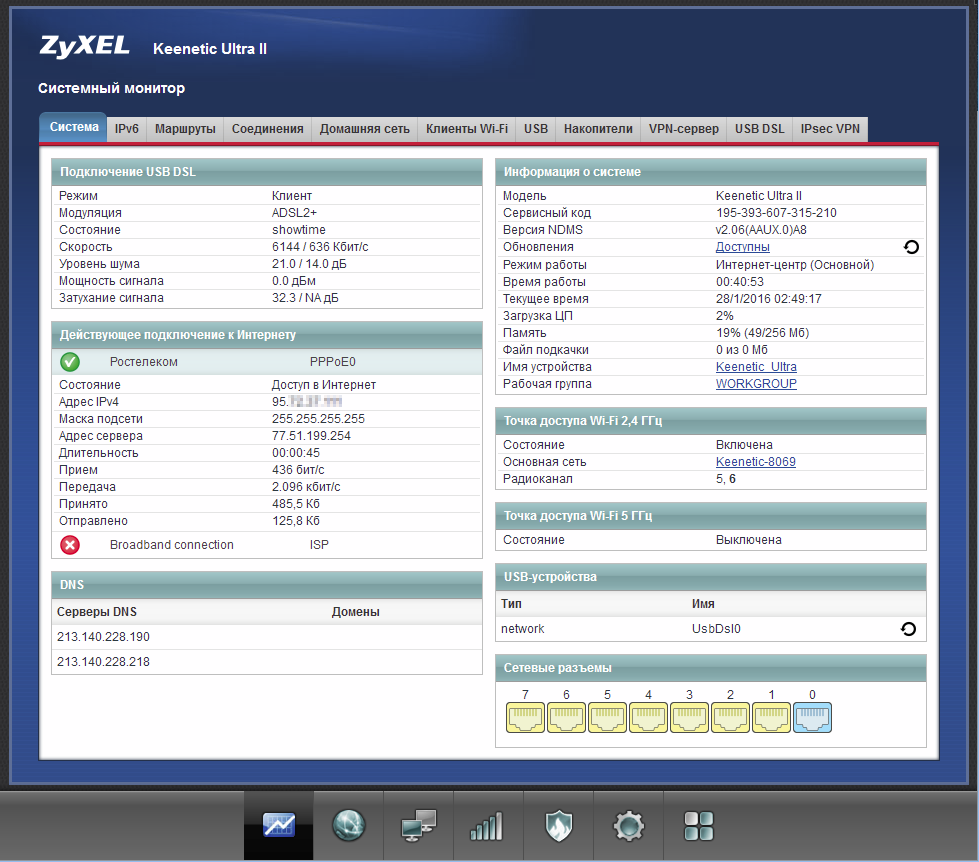
Примечание
Подключение по технологии VDSL настраивается также в меню Интернет на вкладке USB DSL. Окно настройки выглядит следующим образом:
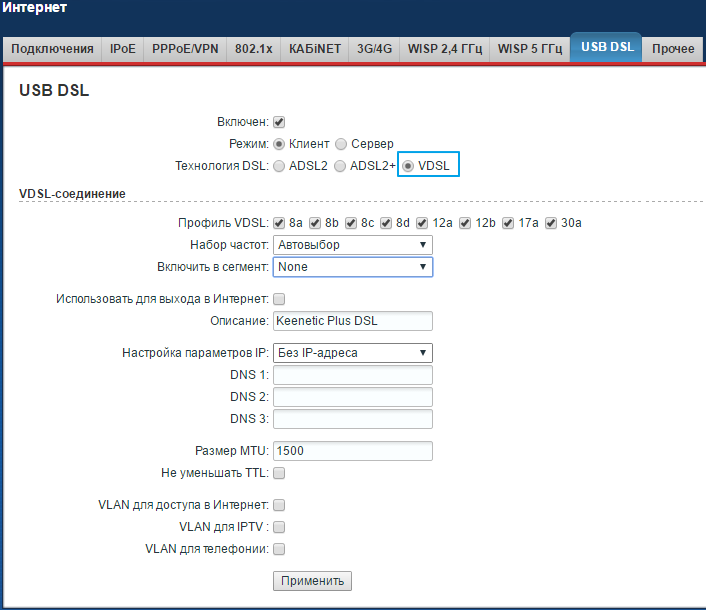
Дополнительную информацию вы найдете в статье «Настройка VDSL-соединения "точка-точка" между двумя интернет-центрами».
KB-4876